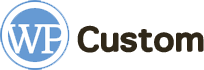Работая с WordPress, значительную часть своего времени вы будете тратить на создание статей, включая их написание, редактирование и форматирование. В WordPress уже есть встроенный инструмент для этих задач, но для получения расширенного функционала следует обратить внимание на специализированные модули. Одним из самых продвинутых в этом плане является TinyMCE Advanced, который предлагает пользователям дополнительные возможности для удобного редактирования статей как в привычном визуальном представлении, так и режиме правки исходного кода.
Актуальная версия плагина была переименована разработчиками в Advanced Editor Tools, но для удобства в этой статье мы будем использовать старое название.
Почему TinyMCE Advanced?
Плагинов для WordPress, предназначенных для работы с текстом, насчитывается не один десяток. Среди них TinyMCE Advanced — наиболее популярный. На регулярной основе его используют порядка 2 миллионов пользователей. Высокий рейтинг, полученный на базе сотен положительных отзывов, также говорит в его пользу и свидетельствует о высоком качестве.
Не секрет, что востребованность этого редактора обусловлена в первую очередь простым интерфейсом, который сочетается с обширным списком возможностей и гибкими настройками. Как правило, их достаточно, чтобы полностью закрыть запросы начинающих и продвинутых пользователей.
Важно, что плагин активно поддерживается разработчиком и сообществом, то есть в его новых версиях регулярно появляются новые полезные возможности, а также исправляются ошибки. Редактор является открытым проектом, а его главный автор принимает участие в развитии самого движка WordPress.
Полезно: обзор редактора блоков Gutenberg
Как начать пользоваться TinyMCE Advanced?
Перед использованием редактора, его следует установить и настроить, следуя простым шагам.

- зайдите в панель управления WP и перейдите в раздел плагинов, расположенный в главном меню;
- в выпадающем блоке укажите, что ходите добавить новый модуль;
- найдите редактор в строке поиска или зайдите в раздел с популярными модулями — он будет на одной из верхних позиций;
- нажмите «Установить»;
- чтобы сразу начать пользоваться установленным модулем, нажмите на ссылку «Активировать плагин» и перейдите к созданию новой записи;
- если перед началом работы вы хотите задать индивидуальное расположение кнопок или внести другие изменения в поведение плагина, то обратитесь к разделу настроек. Доступ к нему также можно получить из главного меню. Ищите в нём пункт TinyMCE.
Продвинутые пользователи могут пойти по альтернативному пути, то есть скачать архив с официального сайта и вручную установить его в директорию с плагинами для WordPress.
Полезно: реклама на сайте WordPress
Возможности редактора
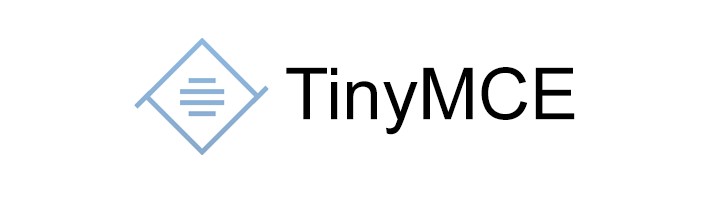
Если в обычном редакторе WP вам доступны только базовые возможности, то в TinyMCE Advanced их список на порядок шире. Чтобы в этом убедиться достаточно сравнить их панели инструментов.
На панели базового редактора WordPress предусмотрен крайне скудный набор средств, с помощью которых будет сложно оформить статьи так, чтобы они были вызвали интерес и были востребованы у посетителей вашего сайта.
Что касается панели TinyMCE Advanced, то даже по общему количеству кнопок и расширенному меню очевидно, что возможности для редактирования и создания уникального стиля оформления здесь значительно шире.
Обратимся теперь к конкретному списку возможностей плагина. После его установки вы сможете:
- создавать и оформлять таблицы непосредственно во время работы над материалом;
- наглядно видеть структуру форматирования и управлять блоками;
- набирать математические и химические формулы с помощью индексов, размещаемых над буквами и под ними;
- дополнять тексты статей пиктограммами смайликов;
- свободно изменять цвет фона и текста без настройки файлов стиля;
- вставлять видео в визуальном режиме редактирования, то есть без набора кода;
- получить доступ к большому списку шрифтов и удобно изменять размер набранного текста;
- использовать сочетания кнопок, чтобы сделать работу с контентом быстрее;
- пользоваться функционалом «Найти и заменить», что здорово экономит время при работе с большими объёмами текста;
- ускорить обработку вставленных блоков текста с помощью функции очистки форматирования;
- настраивать панель редактирования под свои потребности, располагая кнопки в нужном порядке;
- скрывать неиспользуемые кнопки, чтобы освободить место на станице редактирования;
- использовать до 4 рядов для размещения кнопок и элементов управления;
- сохранять и загружать настройки из файлов.
Что-то пошло не так? Особенности редактора, о которых нужно знать
При взаимодействии с любым программным продуктом можно столкнуться с ошибками и его некорректной работой. Перечислим основные неполадки, с которыми чаще всего сталкиваются пользователи TinyMCE Advanced.
ПРОБЛЕМА
Невозможно пользоваться визуальным представлением редактора, поскольку его кнопки не работают, а настройки невозможно изменить.
РЕШЕНИЕ
В этом случае рекомендуем сначала убедиться в том, что остальные подключаемые модули функционируют исправно. Если всё в порядке, то следует установить самую новую версию движка WordPress. Также переустановите сам плагин, скачав из доверенного источника. Это может быть сайт разработчика или зарекомендовавший себя каталог.
Если модуль редактора так и не запустился, то скорее всего он некорректно взаимодействует с другими плагинами. Для проверки этого предположения выключите все прочие активные модули, оставив работающим только TinyMCE Advanced.
В случае если эти рекомендации не помогли, советуем задать вопрос разработчику или спросить совета у сообщества на специализированных форумах.
ПРОБЛЕМА
В админке не получается поменять порядок следования кнопок редактора или его панель оказалась пуста.
РЕШЕНИЕ
Источник проблемы следует искать в некорректном поведении других подключаемых модулей, которые в своей работе задействуют библиотеки JS. Для диагностики начните по одному отключать прочие плагины, каждый раз повторно проверяя работу редактора.
Если сбойный модуль так и не был обнаружен, то могут помочь стандартные действия: удаление кэша, использование альтернативного браузера и даже смена компьютера. Иногда помогает поиск проблемного скрипта через встроенные в браузеры отладчики с дальнейшим поиском по тексту ошибки в интернете.
ПРОБЛЕМА
После сортировки кнопок их порядок не сохраняется при переходе к редактированию документа.
РЕШЕНИЕ
Необходимо обнулить настройки модуля. Для этого кликните на пиктограмму удаления, расположенную рядом с пиктограммой сохранения, а после этого перезапустите модуль.
ПРОБЛЕМА
На панели редактирования отображаются не все кнопки или в работе редактора появились странности.
РЕШЕНИЕ
Источник проблемы, как правило, кроется в данных, сохранённых в локальном или сетевом кэше.
В случае локальной проблемы, просто укажите браузеру, что страницу необходимо полностью загрузить с сайта заново. В зависимости от используемого обозревателя, нужное сочетание клавиш может отличаться. Например, в Chrome достаточно нажать на Ctrl+F5.
Сетевой кэш обновить так просто, а поэтому нужно подождать несколько часов для его автоматического сброса.
ПРОБЛЕМА
Стили не импортируются в выпадающее меню.
РЕШЕНИЕ
Дело в том, что не все темы включают файл с описанием стиля. Чтобы добавить собственный стиль для таких тем, откройте страницу настроек редактора и следуйте указаниям. Важно учесть, что в TinyMCE возможен импорт только имени класса.
ПРОБЛЕМА
После установки редактора ничего не происходит.
РЕШЕНИЕ
В данном случае могут помочь стандартные действия при неполадках. Прежде всего убедитесь, что почистили кэш своего браузера. Также не будет лишним закрыть, а затем вновь запустить браузер. Если проблема заключается в сетевом кэше, например, сохранённом на прокси, то просто выждите некоторое время до сброса. Обычно достаточно нескольких часов.
ПРОБЛЕМА
Набранные эмодзи не отображаются при редактировании.
РЕШЕНИЕ
Такое поведение не является неисправностью. Вместо визуального представления в редакторе используются специальные коды для смайликов, которые преобразуются в изображения автоматически после того как страница будет сохранена и отображена в режиме просмотра. Для того, чтобы удостовериться в этом, проверьте настройки модуля и установите галочку на пункте, в названии которого есть фраза про преобразование смайлов.
ПРОБЛЕМА
Не вижу вкладок для переключения между визуальным редактированием и правкой кода.
РЕШЕНИЕ
Нужно зайти в настройки вашего профиля и проверить, что пункт отключения визуального редактора не активирован.
ПРОБЛЕМА
После установки модуля, на панели редактирования остались старые кнопки.
РЕШЕНИЕ
Нужно пересохранить сделанные настройки или полностью сбросить их к начальным, чтобы заново задать нужный порядок их расположения.
Полезно: обзор плагина Advanced Ads
Заключение
Использование редактора TinyMCE открывает широкий простор для творчества при создании публикаций, а ещё избавляет от рутины и экономит время.
Таким образом, в умелых руках TinyMCE является мощным инструментом в повседневной работе блогеров, контент-менеджеров, копирайтеров, веб-мастеров и администраторов сайтов. Его возможности намного шире стандартного редактора, а гибкие настройки позволяют настроить интерфейс под индивидуальные потребности.